كيفية إيقاف تشغيل التصحيح التلقائي على iPhone أو Mac
التصحيح التلقائي هو ميزة مفيدة لتجنب الأخطاء الإملائية أثناء كتابة الرسائل النصية ، الكتروني، المستند ، التصفح على Safari وما إلى ذلك. لكن دعونا نواجه الأمر أنه ليس ملائمًا كما يبدو عندما نتواصل أو نكتب بلغتنا المحلية. تقوم الميزة تلقائيًا بتحويل الكلمة إلى أقرب كلمة إنجليزية ممكنة وهي ليست بأي حال من الأحوال قريبة مما كنت تقصده. هذا هو المكان الذي قد يرغب المستخدمون في تعطيل التصحيح التلقائي فيه. لمساعدتك في ذلك ، قمنا بإدراج خطوات لإيقاف تشغيل التصحيح التلقائي على iPhone و Mac في هذا البرنامج التعليمي.
على الرغم من أن التصحيح التلقائي يجعل الحياة أسهل أثناء كتابة بريد إلكتروني أو رسالة ، ولكن إذا لم ينجح الأمر لسبب أو لآخر ، فيمكنك تعطيله بسهولة باستخدام الإعدادات الرسمية.
قم بتعطيل التصحيح التلقائي على iPhone أو iPad
1. افتح الإعدادات وحدد فكرة عامة.
2. تحت عام اضغط على لوحة المفاتيح.
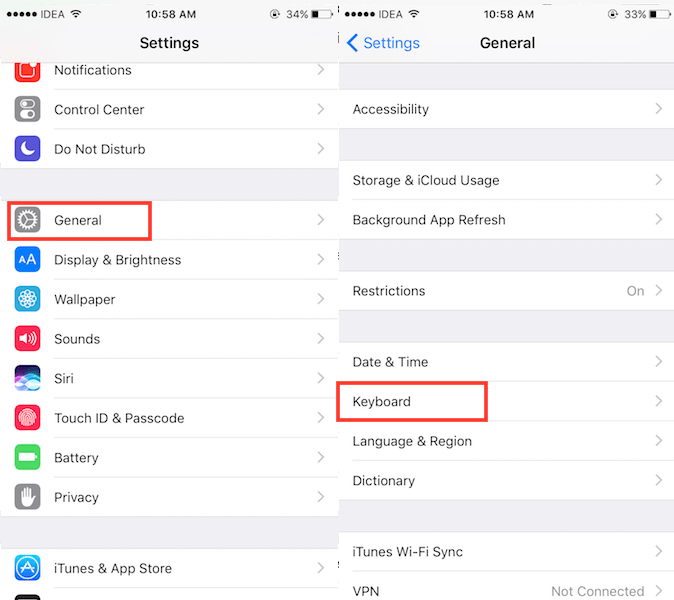
3. في شاشة إعدادات لوحة المفاتيح ، قم بالتبديل لصناعة السيارات في تصحيح قم بالتبديل إلى OFF.
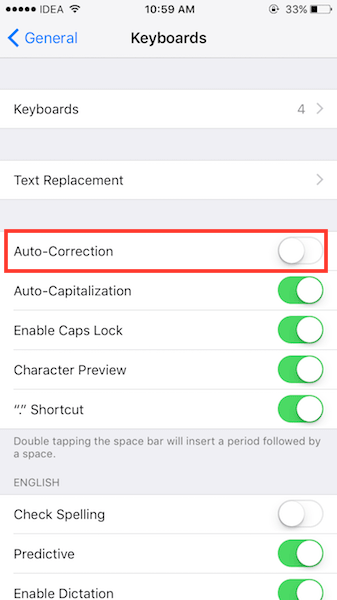
باستخدام هذا ، يمكنك الكتابة على جهاز iOS الخاص بك دون القلق بشأن التصحيح التلقائي.
أنصح به!: تفعيل لوحة مفاتيح التحويل الصوتي في iOS
دعنا ننتقل الآن إلى الإجراء الخاص بـ MacBook.
قم بإيقاف تشغيل التصحيح التلقائي على جهاز Mac
1. انقر فوق رمز Apple في الجزء العلوي الأيسر من الشاشة وحدد تفضيلات النظام …
2. حدد لوحة المفاتيح في تفضيلات النظام.
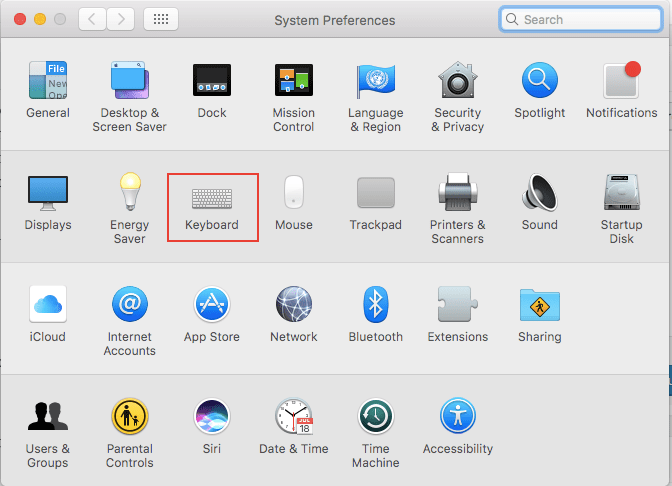
3. الآن ، حدد نص علامة التبويب ضمن مربع الحوار إعدادات لوحة المفاتيح.
4. أخيرا، ازل المربع الذي يقول التصحيح الإملائي تلقائيًا وأغلق النافذة.
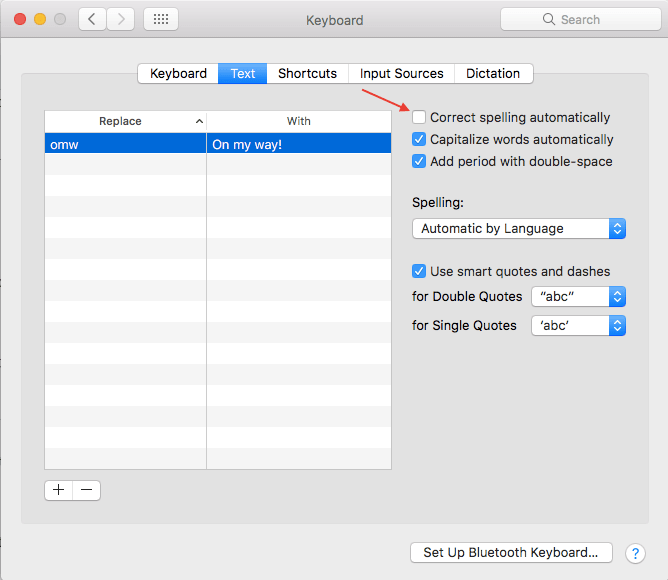
هذا كل ما عليك القيام به. سيتم تعطيل التصحيح التلقائي لـ iMessage و Word و Safari وفي أي تطبيق كتابة يمكنك تخيله.
إذا كنت ترغب في أي وقت في تمكين التصحيح التلقائي مرة أخرى ، فيمكنك القيام بذلك من نفس الموقع لنظامي التشغيل iOS و Mac على التوالي.
نأمل أن تكون قادرًا على التخلص من التصحيح التلقائي على جهاز Mac أو iOS الخاص بك. إذا واجهت أي مشاكل ، فأخبرنا بذلك من خلال إسقاط تعليق أدناه.
أحدث المقالات